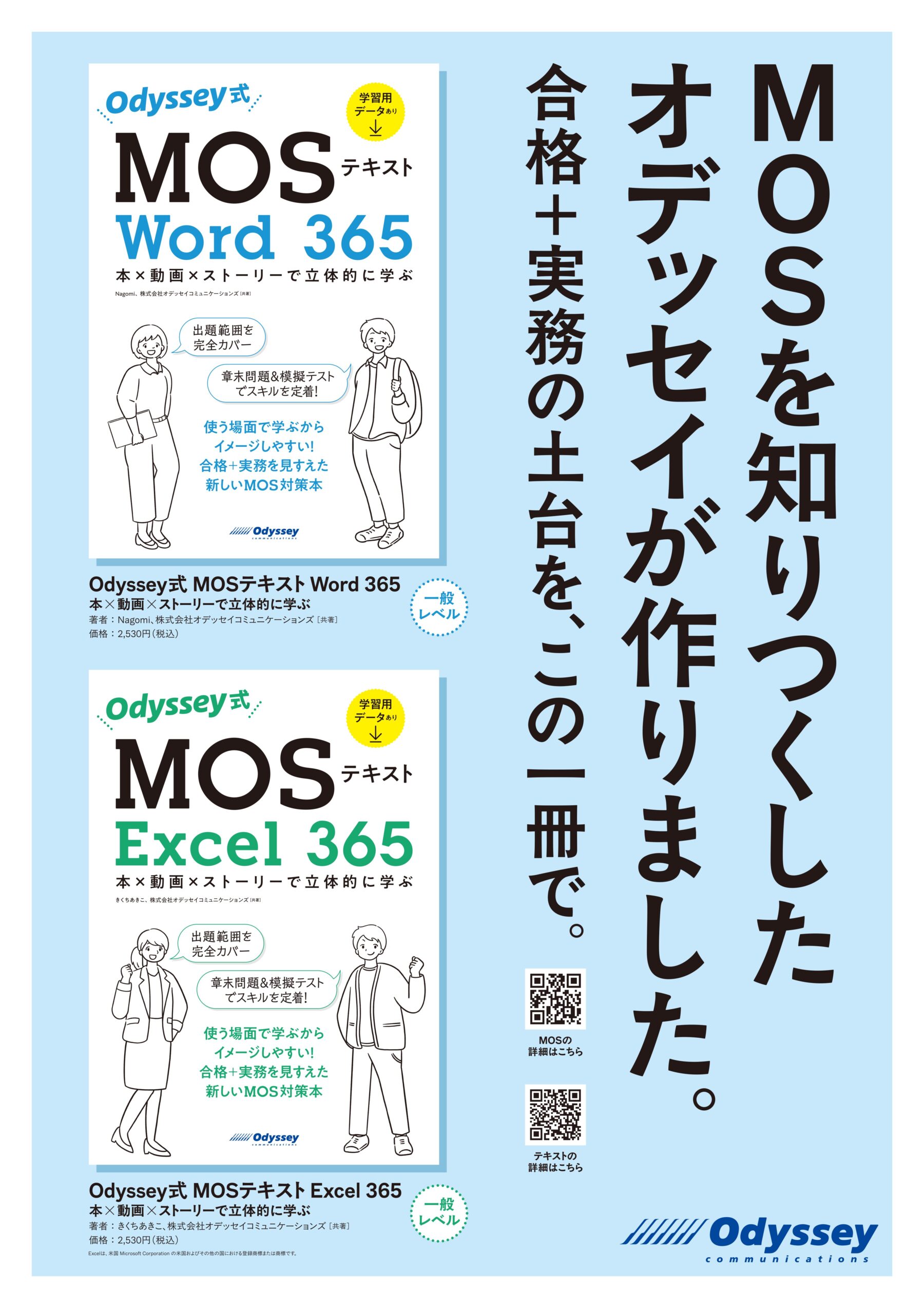今回は、特殊文字の出し方について解説していきます。
特殊文字は上記のように入力をして出すこともできますが、今回はその他の出し方につてい解説していきます。
入力する時に、【コピーライト】と入力をして変換すると、変換候補の一覧の中に【©】というのが出てきます。
このような、英字やカナ、漢字に属さない文字のことを特殊文字と言います。
特殊文字の出し方
【挿入タブ】をクリックし、右側にある【記号と特殊文字】をクリックします。
次に、【その他に記号】をクリックすると、記号と特殊文字のダイアログボックスが開きます。
【特殊文字タブ】をクリックすると、特殊文字の一覧が出てきます。
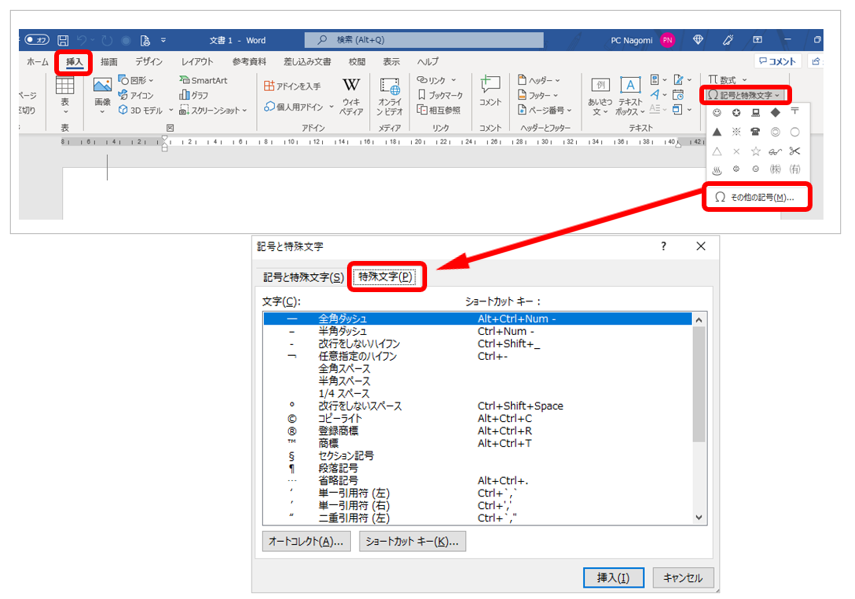
出したい特殊文字をクリックして【挿入】をクリックすることで文書中に特殊文字を出すことができます。
(選んだ特殊文字の上でダブルクリックをしても文書中に入ります。)
▼▼動画での解説はコチラ
特殊文字のショートカットキーについて
特殊文字のショートカットキーは、先ほど開いた記号と特殊文字のダイアログボックスの中に、表示されています。
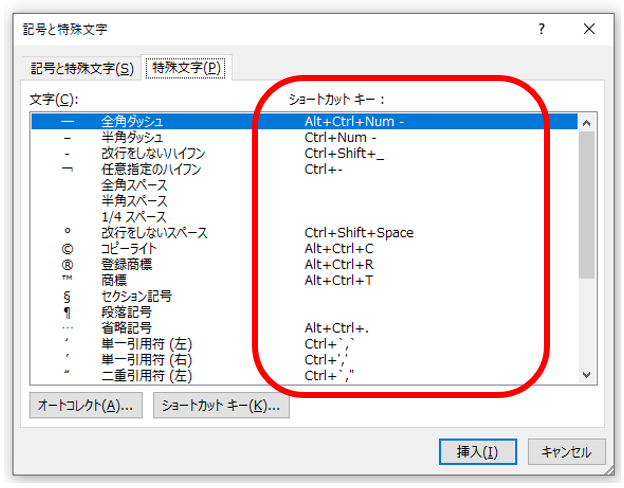
赤く囲っている箇所が特殊文字を出すときのショートカットキーです。
省略記号【…】はキーボードから簡単に出せる
この特殊文字の中で、私が個人的によく使うものが、省略記号【…】なのですが、この省略記号をショートカットキーを使って出そうと思うと、キーボードから【Alt】+【Ctrl】+【.】の3つのキーを押すことになります。
実は、この省略記号【…】はショートカットキーをわざわざ覚えなくても、もっと簡単に出すことができます。
キーボードから【・】or【。】←(かな入力でいうと【め】or【る】)のキーどちらかを3回入力して変換するだけです。
【・・・】を変換する→【…】
【。。。】を変換する→【…】
どちらも同じ結果となります。
わざわざ【Alt】+【Ctrl】+【.】を押して出すよりも、簡単です!
まとめ
【特殊文字の出し方】
・入力して変換 (例)コピーライト → ©
・記号と特殊文字のダイアログボックス
・ショートカットキー
特種文字の出し方も一通りではないので、使いやすい操作で試してみて下さいね♪
学んだスキルを資格で形にしてみませんか?
MOS運営会社の、オデッセイコミュニケーションズより公式テキストが出ました!
(Wordの執筆に参加させていただきました)
▼Amazonでチェック!!
Odyssey式 MOS Word 365
Odyssey式 MOS Excel 365